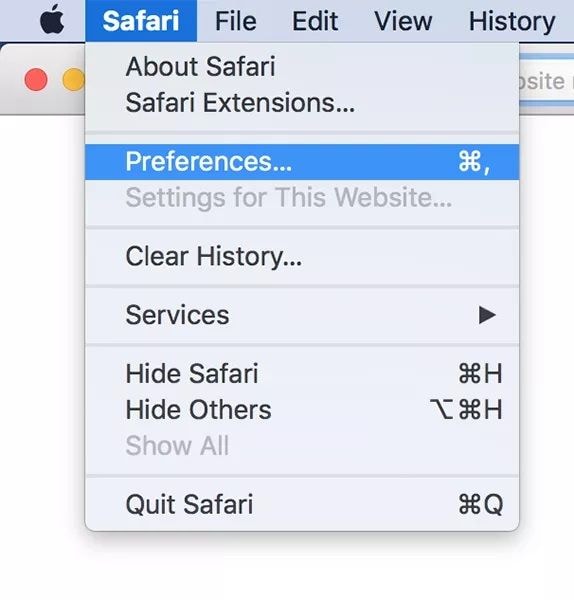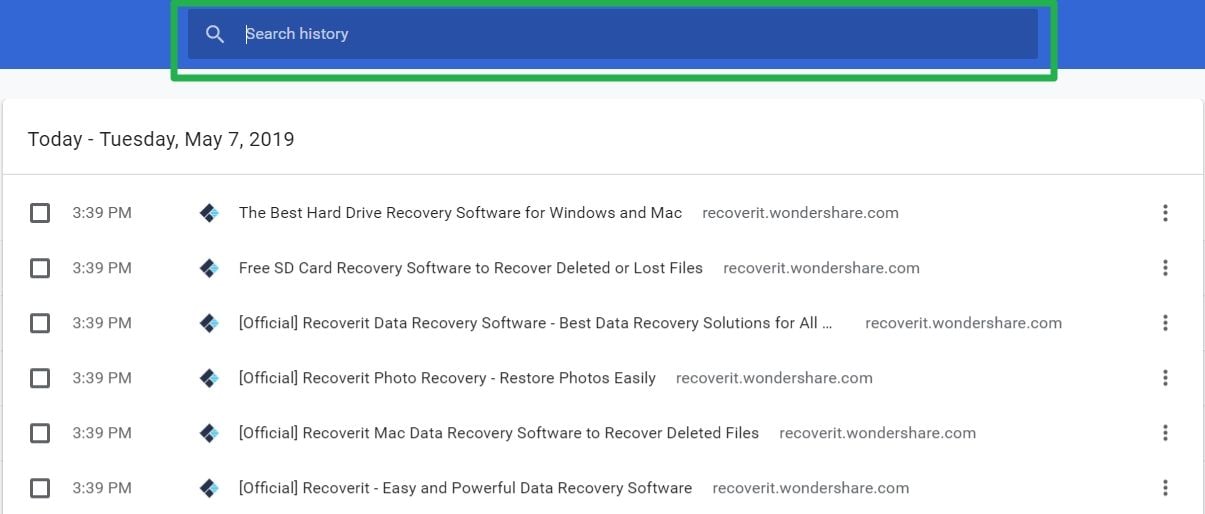Come Recuperare la Cronologia Cancellata su Mac Google Chrome o Safari
Aggiornato il 07/03/2025 • Archiviato in: Recupera il tuo Mac • Soluzioni comprovate
È possibile recuperare la cronologia di navigazione una volta eliminata?
La navigazione su Internet o la cronologia delle ricerche sul browser del tuo Mac è probabilmente l'unica cosa che non ti interessa molto e nemmeno a nessun altro. Non ci pensiamo due volte prima di cancellare la nostra cronologia Internet da Safari o Google Chrome, vero? Tuttavia, questa non è la cosa migliore da fare.
Quante volte ti è capitato di dimenticare un particolare sito web che hai visitato, ma non c'era modo di sapere cosa fosse da quando hai eliminato la cronologia delle ricerche? Sicuramente almeno più di un paio di volte. Ci sono momenti in cui potresti voler vedere cosa stava facendo qualcuno su un Mac, controllando la cronologia del browser Internet e molte altre cose. La conclusione è che se la cronologia di Chrome o Safari viene eliminata, puoi recuperare la cronologia eliminata su Google Chrome o Safari? Qui ti daremo una risposta in merito come recuperare la cronologia Internet cancellata su Mac.
- Metodo 1: Come Recuperare la Cronologia Internet cancellata dal Backup di Time Machine
- Metodo 2: Software Professionale per Recuperare la Cronologia Cancellata su Chrome o Safari
- Bonus 1: Come Controllare la Cronologia su Google Chrome e Safari
- Bonus 2: Suggerimenti per il Recupero dei Dati Persi su Mac
Puoi recuperare la cronologia Internet cancellata su Mac e non ci sono dei passaggi complicati per farlo! Andiamo avanti e vediamo alcuni dei modi più semplici ed efficaci su come ripristinare la cronologia Internet cancellata su Mac. Prima di andare avanti, è essenziale sapere che la cronologia di Internet è archiviata sul disco rigido del tuo Mac. Quindi recuperare la cronologia di Internet è come recuperare i dati su Mac, incluso il recupero della foto del Mac o il recupero dei file del Mac.
Metodo 1: Come Recuperare la Cronologia Internet cancellata dal Backup di Time Machine
Time Machine è un'utility integrata sui PC Mac che può essere utilizzata per eseguire il backup e recuperare file cancellati o persi su Mac. Cosa rende Time Machine un modo così conveniente per recuperare la cronologia cancellata su Mac? Non richiede alcuna installazione e può essere utilizzato senza configurare nient'altro sul tuo Mac. Per utilizzare Time Machine per recuperare la cronologia eliminata su Mac, devi solo seguire i passaggi indicati in precedenza:
I: Assicurati che Time Machine sia ACCESO
Nel caso in cui non hai ancora attivato questa funzione, dovrai accedere al menu Time Machine, che si trova sotto Menu > Sistema. Se l'interruttore è impostato su "Off", impostalo su "On" per abilitare Time Machine.
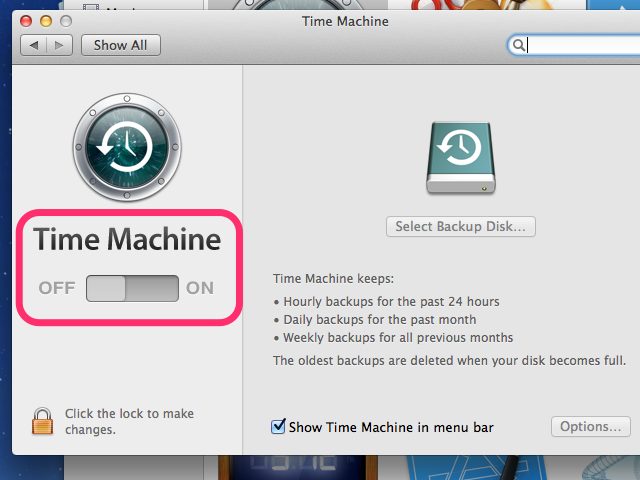
II: Apri Time Machine
Una volta che Time Machine è abilitato e configurato sul tuo PC, vai all'opzione Apri Time Machine situata nel menu a discesa di Time Machine. Una volta selezionato, il tuo Mac si connetterà alla posizione di backup.
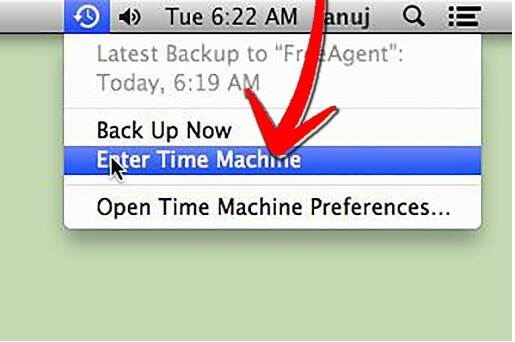
III: Seleziona il backup o l'istantanea che stai cercando
Dopo aver aperto Time Machine, ti mostrerà un elenco di tutte le istantanee e i backup che ha preso. All'interno delle finestre che si aprono, trova quella che ha Applicazioni per ottenere le istantanee prese da Safari o Google Chrome e recupera la cronologia cancellata dal pulsante "Recupera" sotto di essa.
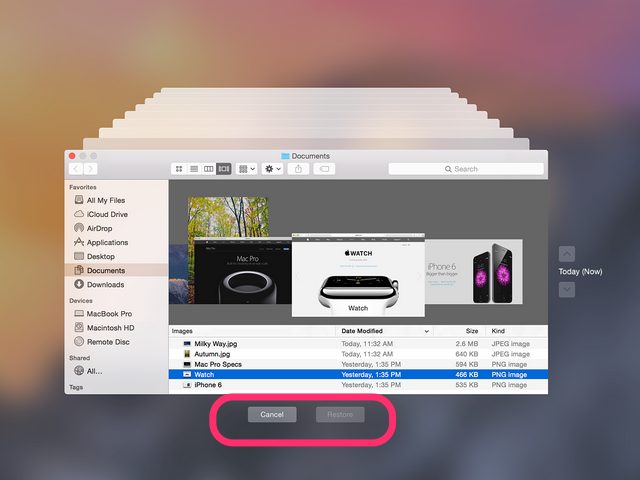
Metodo 2: Software Professionale per Recuperare la Cronologia Cancellata su Chrome o Safari
Se stai cercando di recuperare la cronologia cancellata su Mac, Time Machine, sebbene sia un'opzione utile, potrebbe non essere così efficace nella maggior parte dei casi. Per recuperare la cronologia cancellata su Mac con i risultati più efficaci, il software professionale di recupero dati per Mac è ciò di cui hai bisogno, ed è qui che Recoverit Recupero Dati per Mac entra in gioco.
I: Recoverit Semplifica il Recupero della Cronologia del Browser
Il recupero della cronologia del browser su Mac è abbastanza semplice se hai Recoverit. Utilizza la scansione completa e l'algoritmo di scansione profonda per estrarre i dati cancellati o persi sul tuo dispositivo di archiviazione, metterli insieme e mostrarli. Bastano 3 passaggi - seleziona > scansiona > recupera, e la tua ricerca Internet eliminata o la cronologia di navigazione possono essere recuperate in pochi minuti.
II: Video Tutorial su Come recuperare file cancellati su Mac
In questo video, puoi facilmente scoprire come recuperare la cronologia del browser cancellata da Google Chrome o Safari su Mac in modo rapido e fluido.
III: Passaggi su come recuperare Chrome o la cronologia di Safari su Mac
Scarica e installa Recoverit Recupero Dati per Mac, quindi segui i passaggi successivi per eseguire il ripristino della cronologia Internet su Mac. Se stai lavorando su un computer Windows, scarica Recoverit Recupero Dati per Windows e segui gli stessi passaggi.
Passo 1 Seleziona il disco rigido del Mac di cui hai perso i dati del browser
Inizia avviando Recoverit Recupero Dati. Per recuperare la cronologia di Chrome o la cronologia di Safari, è necessario selezionare la posizione in cui i dati di navigazione o di ricerca sono stati persi o eliminati. Clicca sul pulsante "Scansiona" per iniziare.

Passo 2 Scansiona il disco rigido del browser
Successivamente, verrà avviata una scansione completa sul disco rigido del tuo Mac con cronologia Internet di Chrome o Safari. Per ripristinare i dati della cronologia, lascia che venga effettuata la scansione e attendi un po'.
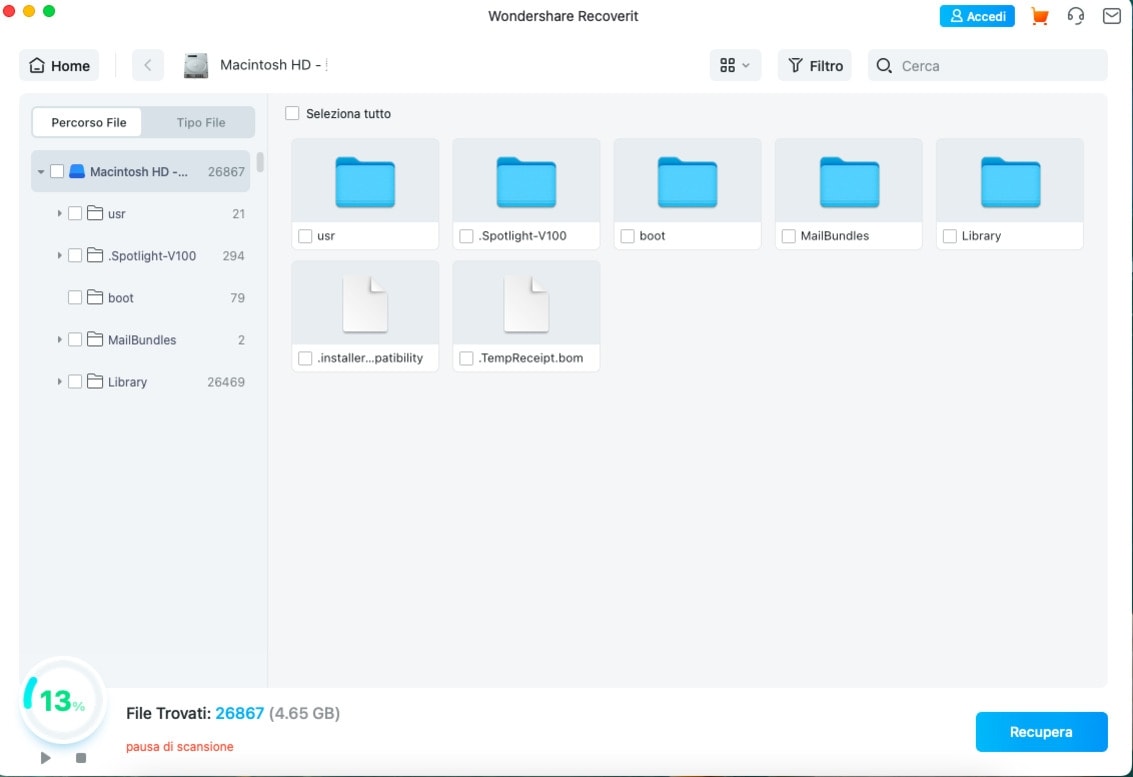
Passo 3 Recupera la cronologia cancellata su Mac
Dopo la scansione, è possibile selezionare i file della cronologia Internet e clicca sul pulsante "Recupera" per recuperarli. Per motivi di sicurezza, dovresti metterli in un'altra posizione sicura.

Con Recoverit per Mac, è possibile recuperare i file di dati cancellati o persi in semplici passaggi. Scaricalo e provalo gratuitamente ora.
Bonus 1: Come Trovare e Controllare la Cronologia su Mac
Se non elimini o cancelli la cronologia di Chrome o Safari e desideri solo accedere alla cronologia, puoi seguire i passaggi seguenti per ottenere i risultati desiderati.
I: Come Controllare la Cronologia su Safari
- Apri Safari e clicca su Safari sulla barra dei menu.
- Dal menu a discesa, fai clic su "Preferenze" e vai alla scheda "Privacy".
- Qui puoi visualizzare tutti i cookie. Clicca su "Gestisci dati del sito web".
- Puoi vedere tutti i siti web e la cronologia di navigazione sul tuo Safari.
II: Come Visualizzare la Cronologia su Chrome
- Apri Google Chrome e fai clic su "Cronologia" nella barra dei menu.
- Fai clic su "Mostra cronologia completa" per visualizzare un elenco della cronologia del browser Chrome che hai visitato o chiuso di recente.
- Puoi anche utilizzare le scorciatoie da tastiera "Comando + Y" per aprire la cronologia di Chrome.
- Cerca alcune parole chiave per trovare più rapidamente la cronologia desiderata.
Dopo i passaggi precedenti, riteniamo che probabilmente riesci a visualizzare la cronologia di navigazione su Mac, Google Chrome o Safari. Ma adesso trovi dei file cancellati o persi? Scarica Recoverit Recupero Dati per Mac. Può recuperare file, foto, video e molti altri tipi di dati cancellati in pochi minuti.
Bonus 2: Suggerimenti per il Recupero della Cronologia del Browser su Mac
L'utilizzo di Time Machine o di un software di recupero dati per Mac, come Recoverit Data Recovery per Mac, si presenta sicuramente come un modo semplice per recuperare tutti i file persi. Con queste opzioni, ecco alcuni suggerimenti che puoi seguire per massimizzare le tue possibilità di recuperare la cronologia eliminata:
- Esegui regolarmente il backup di tutti i dati importanti del tuo Mac su una posizione esterna, inclusa la cronologia di Internet.
- Quando ripristini la cronologia di Internet o qualsiasi altro file su Mac, non ripristinarlo nella stessa posizione in cui si trovava prima dell'eliminazione.
- Evita di installare software non autorizzato o utility di pulizia del disco di terze parti.
- Spegnere sempre correttamente il Mac, poiché spegnerlo togliendo l'alimentazione potrebbe causare la perdita di dati.
- Durante l'utilizzo di Recoverit, limita l'area di memoria e il tipo di file da cercare, se possibile, per accelerare i risultati.
Quindi, con questi concetti di base prese in considerazione, recupererai la cronologia cancellata su Mac Google Chrome o Safari con facilità e con i migliori risultati!
Scarica il software di recupero dati per Mac e provalo subito!
Recupero Dati Gratis
- Software Recupero Dati +
- Software gratuiti
- App gratuite per Windows
- App gratuite per MacOS
- App gratuite per Linux
- Recupero da cellulare
- Recupero da Android
- Recupero partizione
- Recupero da SD card
- Recupero da ssd card
- Recupero foto
- Recupero immagine JPG